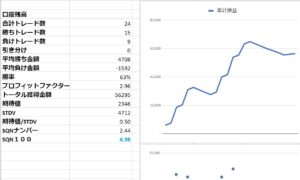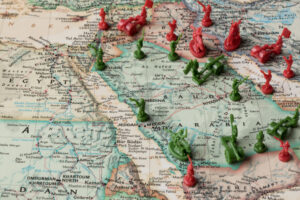トレンドラインブレイクの売買シグナルを検出するMT4向けのインジケーターが完成。このインジケーターを専用EAと組み合わせて使えば、あなたのFXトレンドラインブレイク手法を半自動売買化することができます。
プライスアクションEAと連携して半自動売買ができるプライスアクションインジケーターシリーズの一つです。
昨日は完全無欠。複数の時間足を一気に監視したり、抜けた時のローソク足の形状やボラティリティーによるフィルターも可能。さらに、専用EAとの組み合わせで自動売買をすることもできます。
1.概要
トレンドラインのブレイクアウトを検知し、シグナルを出すことが出来るインジケーターです。
複数の時間軸を同時に監視することが出来ます。
また、PriceAction_EAと組み合わせて使う事でシグナルが出たタイミングで発注することが出来ます。
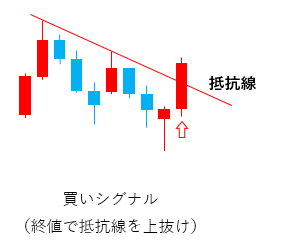
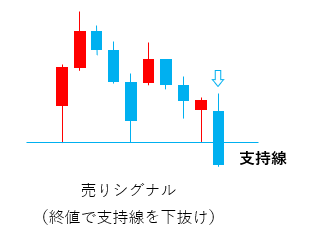
2.使い方
チャートにインジケータを適用するとチャート上にトレンドラインとボタンが表示されます。

あなたのトレンドラインブレイク手法の考え方に沿ってトレンドラインの位置をマウスで動かして調整してください。調整が完了したら「セット」ボタンを押します。

ボタンが消えて、トレンドラインが実線に変わるとセット完了です。
この例の場合、赤いトレンドラインをローソク足の終値で上抜けると「買いシグナル」が発生します。
(ヒゲだけが抜けた場合はシグナルは発生しません)
※セットが完了すると、トレンドラインは動かせなくなりますので、修正が必要な場合は一度インジケータを削除してから再度設定しなおしてください。

3.各種パラメーターの説明
| パラメータ名称 | 説明 |
| ▼シグナルの検出条件に関する設定 | |
| (1)売買方向 | 売買の方向(買いシグナル/売りシグナル)を指定する項目です ・自動判定 (※1) ・買い(抵抗線) ・売り(支持線) |
| —–ローソク足の形状—- (※2) | |
| (2)買いの陰線/売りの陽線 | 陰線の買いシグナル、陽線の売りシグナルを検出するかを指定する項目です |
| (3)終値の位置(%で指定) | 終値が高値~安値の何%以上の時に検出するかを指定する項目です |
| —–ローソク足の値幅—– (※3) | |
| (4)値幅平均を計算する期間 | 値幅平均を計算する期間を指定する項目です。 |
| (5)値幅の下限(平均に対する倍率) | 検出する値幅の下限を指定する項目です(平均に対する倍率で指定) |
| (6)値幅の上限(平均に対する倍率) | 検出する値幅の上限を指定する項目です(平均に対する倍率で指定) |
| —–アラート—– | |
| (7)アラート機能 | シグナルが発生した時にアラートを鳴らすかどうかを設定する項目です |
| ▼シグナルの検出条件に関する設定 | |
| (8)過去のバーにサインを表示する本数 | 過去何本分のローソク足にシグナルを表示するかを指定する項目です 複数時間軸を監視している場合、大きな数値を入力すると表示に時間がかかる場合があります。 |
| (9)現在の時間軸 | チャートの現在の時間軸で発生したシグナルを検出するかを指定する項目です |
| (10)M1 | 1分足で発生したシグナルを検出するかを指定する項目です |
| (11)M5 | 5分足で発生したシグナルを検出するかを指定する項目です |
| (12)M15 | 15分足で発生したシグナルを検出するかを指定する項目です |
| (13)M30 | 30分足で発生したシグナルを検出するかを指定する項目です |
| (14)H1 | 1時間足で発生したシグナルを検出するかを指定する項目です |
| (15)H4 | 4時間足で発生したシグナルを検出するかを指定する項目です |
| (16)D1 | 日足で発生したシグナルを検出するかを指定する項目です |
| (17)W1 | 週足で発生したシグナルを検出するかを指定する項目です |
| (18)MN1 | 月足で発生したシグナルを検出するかを指定する項目です |
| —–トレンドラインの色—– | |
| (19)設定前の色 | 設定前のトレンドラインの色を設定する項目です |
| (20)抵抗線の色 | 抵抗線のトレンドラインの色を設定する項目です |
| (21)支持線の色 | 支持線のトレンドラインの色を設定する項目です |
(※1)売買方向の自動判定について
「(1)売買方向」を自動判定にした場合、「1本前のローソク足の終値」がトレンドラインの上か下どちらにあるかで売買方向が判定されます。
-
- 1本前のローソク足の終値がトレンドラインの下の場合 : 買い(抵抗線)として判定、上方向のブレイクで買いシグナル
- 1本前のローソク足の終値がトレンドラインの上の場合 : 売り(支持線)として判定、下方向のブレイクで売りシグナル
以下の例では「1本前のローソク足の終値」がトレンドラインの上にあるので、 売り(支持線)として判定されます。


(※2)ローソク足の形状について
シグナルとして検知するローソク足の形状を設定するための項目です。
デフォルト設定ではローソク足の形状によってラインをブレイクしてもシグナルが発生しないパターンがあるのでご注意ください。
デフォルト設定では「(2)買いの陰線/売りの陽線 = 検出しない」となっているので、 買いの場合を例にとると、「Ⅱ.抵抗線をブレイクした足が陰線」の場合にはシグナルは検出されません。
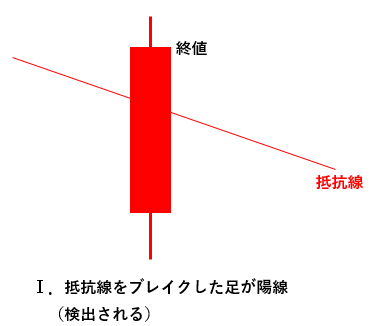
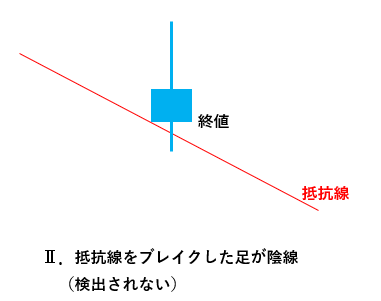
また、デフォルト設定では「(3)終値の位置(%で指定)=「50」」となっているので 買いの場合は抵抗線をブレイクした足の「終値」の位置がそのローソク足の安値~高値の 50%よりも小さい場合にはシグナルは検出されません。
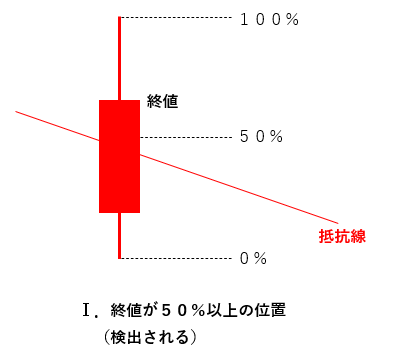
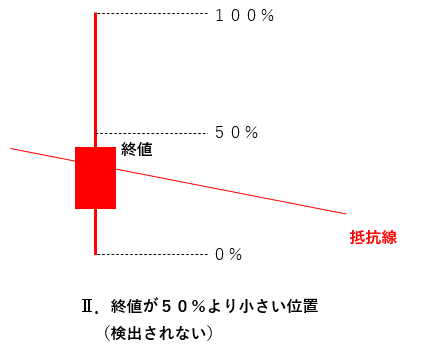
売りの場合には以下のように判定基準が反転します。
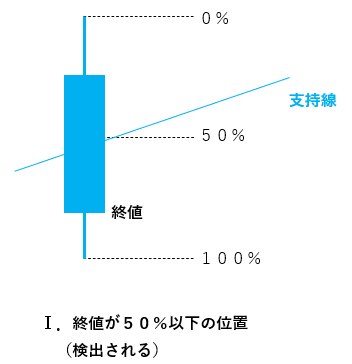
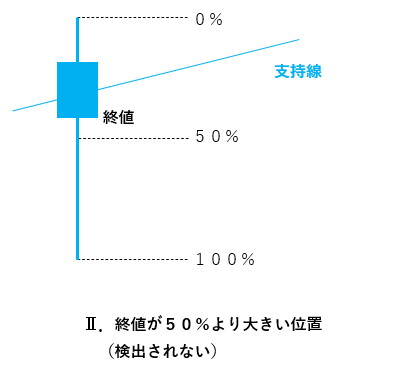
(※3)ローソク足の値幅について
値幅の小さすぎるローソク足や大きすぎるローソク足で発生したシグナルを検知しないようにするための設定項目です。
デフォルト設定では「(4)値幅平均を計算する期間=200」、「(5)値幅の下限(平均に対する倍率)=1」、「(6)値幅の上限(平均に対する倍率)=5」 となっているので、対象のローソク足の値幅(ヒゲを含む)が直近200本のローソク足の値幅(安値~高値) の平均以上かつ平均の5倍以下の場合にシグナルが検出されます。
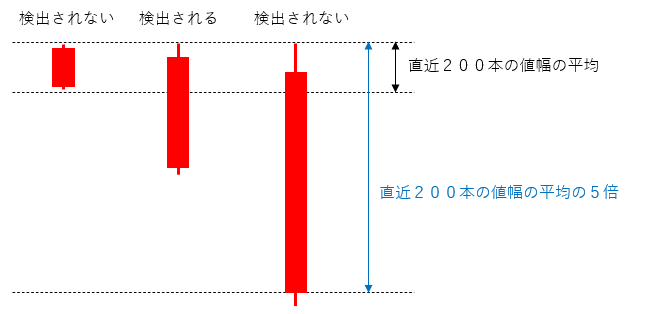
4.仕様等
シグナルが出るタイミング
「セット」ボタンを押した後に確定したローソク足の「終値」がトレンドラインをブレイクしていればシグナルが発生します。
例えば買いシグナルの場合、ボタンを押した後に抵抗線より上の価格でクローズした最初のローソク足で買いシグナルが発生し、 一度シグナルが発生するとそれ降の足ではシグナルは発生しなくなります。
複数時間軸の監視を行っている場合は時間軸ごとに1回ずつシグナルが発生します。 5分足と15分足の買いシグナル(抵抗線ブレイク)を監視した場合、画像のようにそれぞれの足でブレイクが確定タイミングで 1回ずつシグナルが発生します。
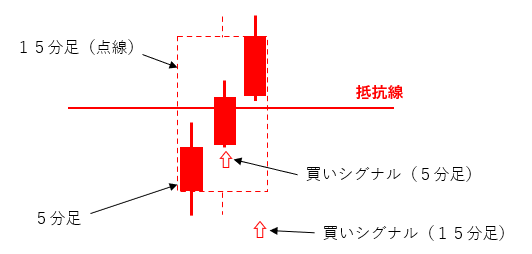
1度シグナルが発生すると同じ時間軸の2回目以降のブレイクはシグナルは発生しません。
また、ブレイクした場合でも対象のローソク足が「ローソク足の形状」の設定によって検出対象外になった場合、該当の時間軸ではシグナルが発生しませんのでご注意ください。
※詳細は「ローソク足の形状について」の項目をご参照ください
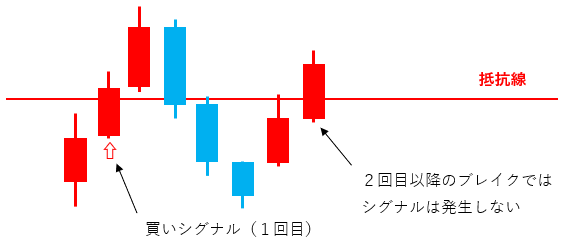
複数時間軸を監視する場合の注意点
複数時間軸を監視する設定でトレンドライン(斜めライン)のブレイクを監視する場合は注意が必要です。トレンドラインの価格はチャートに表示されている時間軸をもとに計算されます。
例えばチャートに1時間足を表示している状態で5分足のブレイクを監視した場合、トレンドラインをブレイクしたかどうかの判定は 1時間足に描かれたトレンドラインの価格で判定されます。 そのため、チャートを5分足に切り替えて見た場合とずれたタイミングでブレイクアウト判定がされることがあります。
トレンドライン(斜めライン)ではなく、水平線として使用した場合は時間軸によって価格がずれることはありません。
プライスアクションEA側でシグナルが検出される条件
シグナルインジケーターの「シグナル安値」~「シグナル高値」がプライスアクションEAの買いゾーン内に含まれていればシグナルとして検知します。
このインジケーターの「シグナル安値」と「シグナル高値」は以下のようになります。
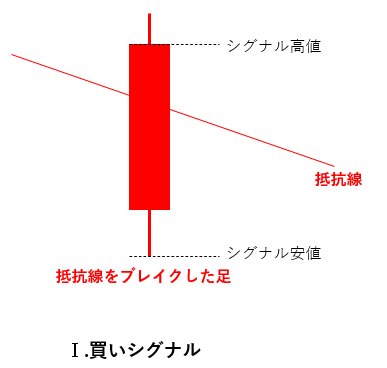
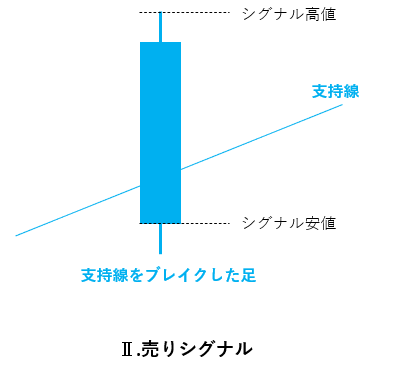
買いの場合を例にとると、下の図のようにシグナルが発生したローソク足のシグナル安値~シグナル高値(点線で過去れた部分)が「EA買いゾーンと」重なっていればシグナルとして検出されます。
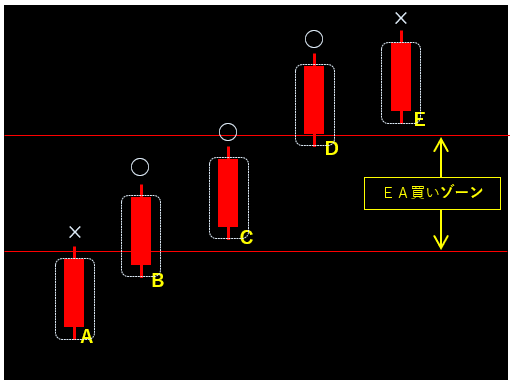
ロスカット値
プライスアクションEAのロスカットモードで「自動」を選択した場合にインジケーターからプライスアクションEAに渡されるロスカットの値です
買いシグナルの場合、ローソク足の安値、売りシグナルの場合はローソク足の高値になります。
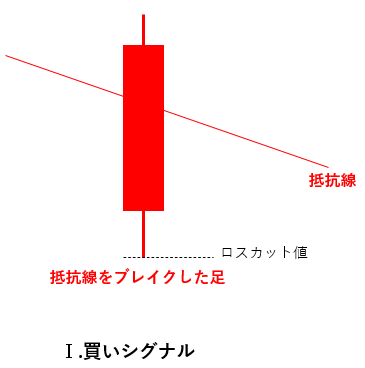
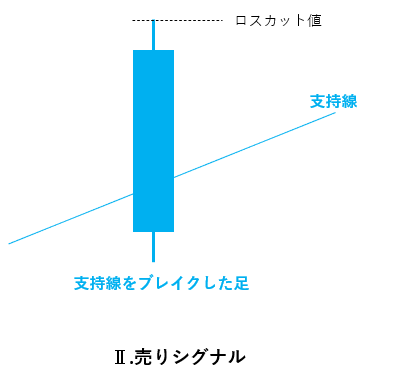
MT4を再起動したときの動作
MT4を再起動した場合、インジケーターは「セット」ボタンが押される前の状態になります。
ラインの位置はそのままで「セット」ボタンが表示された状態になっているので、チャートの状態を確認したうえで 「セット」ボタンを押してください。
5.その他
インジケーターの複数起動について
このインジケーター1つのチャートに1つしか適用することが出来ません。 複数のトレンドラインを監視したい場合、複数のチャートを開いてそれぞれにインジケーターを適用することで対応してください。
定型チャートからの呼び出しについて
このインジケーターは定型チャートから呼び出しには対応していません。 定型チャートからは呼び出さず、必ずナビゲーターからチャートに適用するようにしてください。
異なる時間軸のシグナルの位置がずれて表示される
インジケーターの仕様です。 例えば現在のチャートの時間軸が5分足の場合、1時間足で出たシグナルはチャート上のローソク足から離れた位置に 表示される場合があります。これは1時間足のシグナルは1時間足をベースにした位置にシグナルが表示されているためです。
どの時間軸で出たシグナルかを確認したい
マウスカーソルをシグナルの矢印の頂点辺りに合わせると、シグナルの名前が表示されます。
トレンドラインブレイクインジケーターのまとめ
いかがだったでしょうか。このトレンドラインブレイクインジケーターをあなたのトレンドラインブレイク手法に活かす方法が思いつきましたか?
- ボラフィルターが使える
- ローソク足の形状のフィルターが使える
- プライスアクションEAと組み合わせると半自動売買が可能
- 複数の時間足を同時に監視できる
上記のような強みを生かし、是非あなたのトレンドラインブレイク手法を進化させ、さらに半自動売買化してみてください。